
ImTOO SWF Converter(多功能SWF转换器)
v6.80 免费版- 软件大小:32.85 MB
- 更新日期:2021-01-07 17:02
- 软件语言:多国语言
- 软件类别:文件转换
- 软件授权:免费版
- 软件官网:待审核
- 适用平台:WinXP, Win7, Win8, Win10, WinAll
- 软件厂商:

软件介绍 人气软件 下载地址
ImTOO SWF Converter是一款专业的视频转换器,可将媒体文件转换为SWF Flash视频,它可以将几乎所有的视频格式,转换为嵌入SWF视频的SWF和HTML页面,包括AVCHD视频(mts/m2ts)之类的高清视频,以及MP4/MOV/MP3/M4A格式;支持自动检测CPU并支持多核CPU,从而使转换速度比以往更快,自动生成带有嵌入式SWF文件的HTML文件,以使用Internet浏览器播放转换后的文件,只需单击一下,即可为源文件添加多个配置文件以进行转换,然后一次将它们全部输出到同一文件;新版本当输出为M4A格式时,支持添加封面,使内置播放器可调整大小,将配置文件设置分为不同类型,增加电源管理功能!
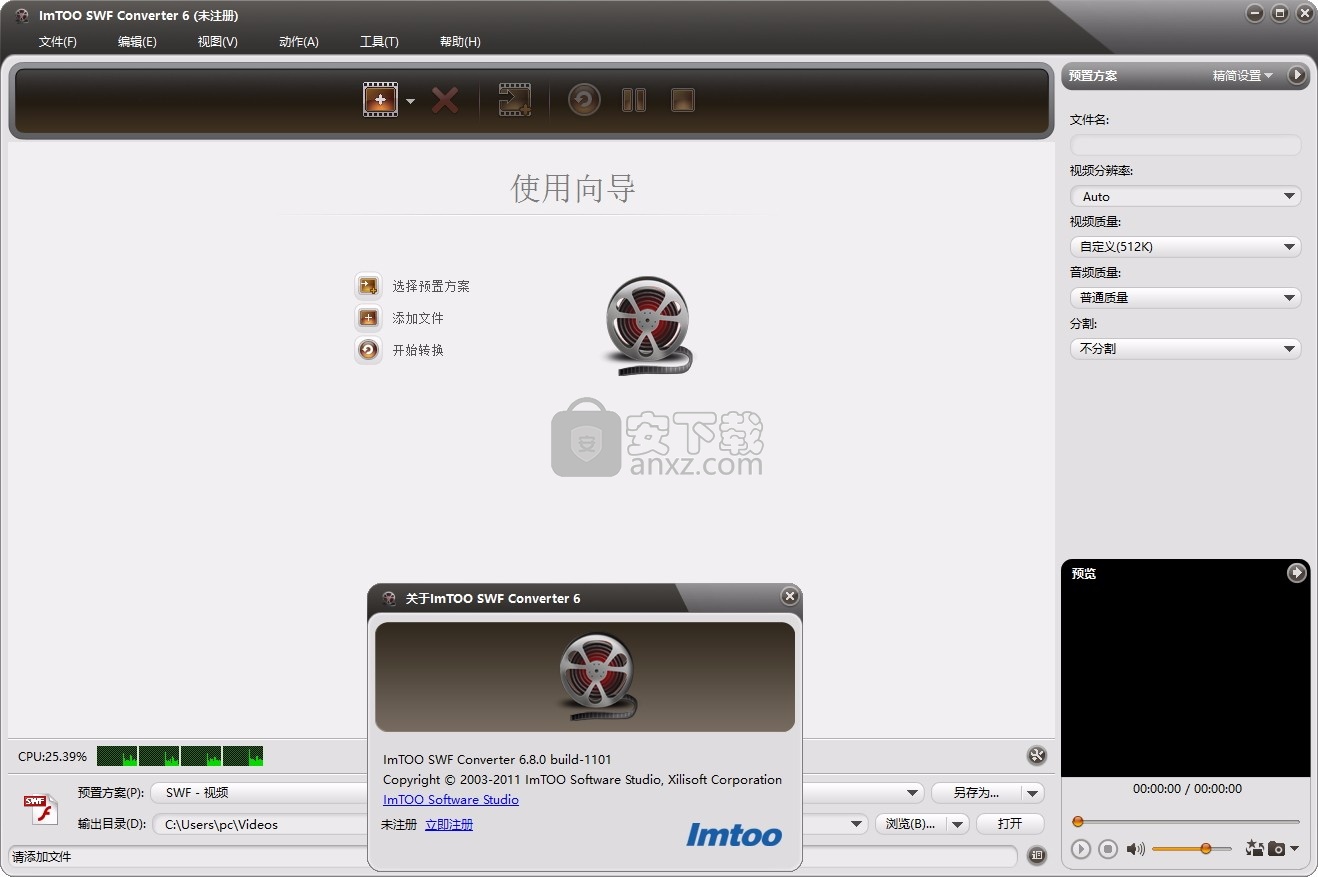
软件功能
视频到SWF
将视频转换为SWF格式,例如FLV到SWF,MKV到SWF,AVI到SWF,DivX到SWF,RM到SWF,MPEG到SWF,WMV到SWF等。
将视频/音频转换为MP4 / MOV / MP3 / M4A
将各种视频和音频格式转换为MP4,MOV,MP3,M4A文件。
每16,000帧自动分割一次SWF
转换视频文件时,如果SWF文件超过16000帧(SWF格式的帧数限制)
则ImTOO SWF Converter会将电影分割为多个链接在一起的电影。
通过设置文件大小或时间长度将一个大文件拆分为几个文件,或直接输入开始时间和持续时间以转换段。
使用“比特率计算器”自定义所需的输出文件大小,并立即获得其比特率计算值。
创建具有自定义视频和音频质量,帧速率,采样率,通道和缩放的SWF文件。
内置可调整大小的播放器,使您可以预览电影并拍摄喜欢的电影图像的快照。
软件特色
多线程和批处理转换意味着您可以同时同时转换多个文件。
提供一些完成后的操作:关机,休眠,退出或待机,例如,作业完成后自动关机。
提供电源管理功能。
提供英语,德语,法语,西班牙语,日语和中文。
专业的Flash视频编码器使您可以将任何视频文件转换为Flash SWF格式,以及嵌入SWF的HTML页面。
此视频到SWF转换器可以将最广泛的视频格式转换为SWF视频。
例如AVI,MPEG,WMV,DivX,XviD,MP4,M4V,3GP,ASF,RM,RMVB,MOV,MKV和FLV
您也可以将它们转换为MP4,MOV,MP3或M4A格式。
ImTOO SWF Converter提供了更多功能
例如,指定Flash影片质量,调整参数以及生成带有嵌入式Flash影片的HTML页面。
安装步骤
1、用户可以点击本网站提供的下载路径下载得到对应的程序安装包
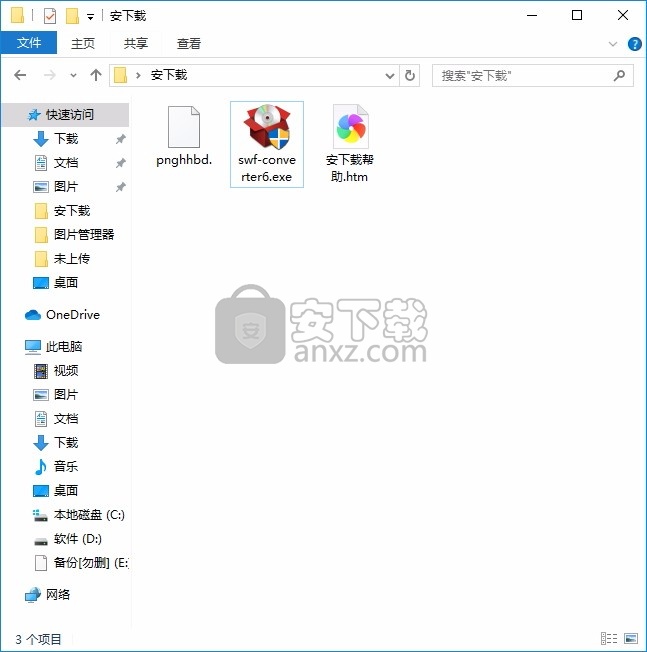
2、只需要使用解压功能将压缩包打开,双击主程序即可进行安装,弹出程序安装界面
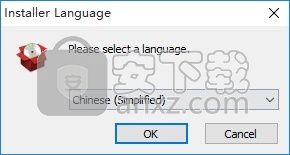
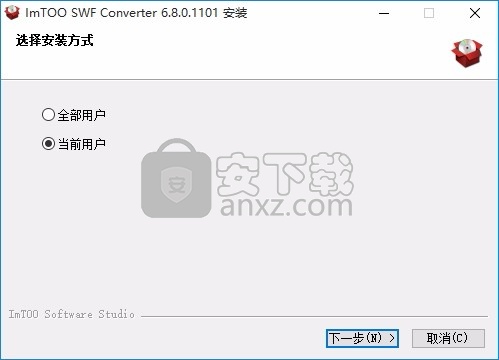
3、同意上述协议条款,然后继续安装应用程序,点击同意按钮即可
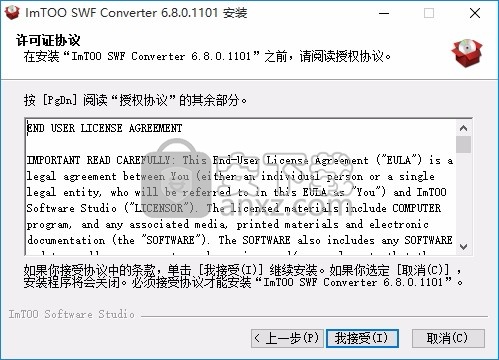
4、可以根据自己的需要点击浏览按钮将应用程序的安装路径进行更改
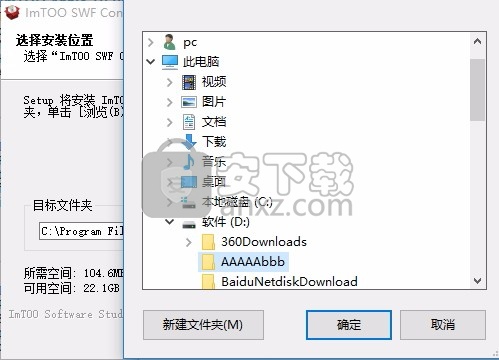
5、弹出以下界面,用户可以直接使用鼠标点击下一步按钮
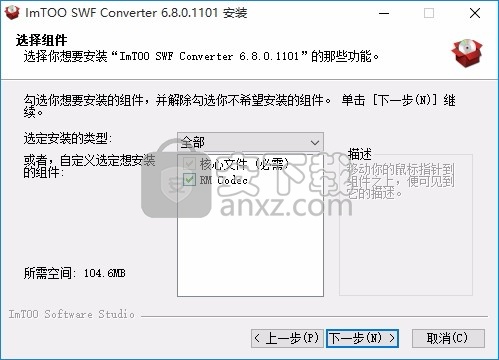
6、桌面快捷键的创建可以根据用户的需要进行创建,也可以不创建

7、现在准备安装主程序,点击安装按钮开始安装
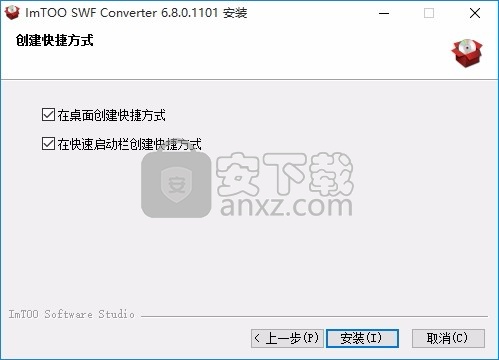
8、弹出应用程序安装进度条加载界面,只需要等待加载完成即可
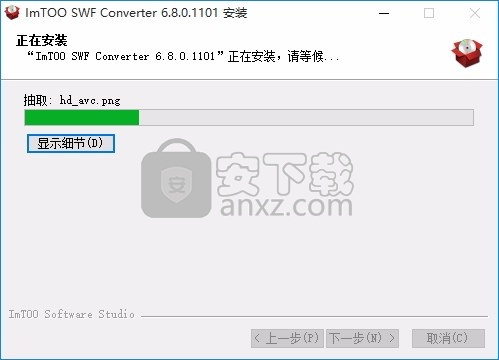
9、根据提示点击安装,弹出程序安装完成界面,点击完成按钮即可

使用教程
加载文件
单击工具栏上的“添加文件”下拉按钮,单击“添加文件…”选项
然后在打开的对话框中选择想要的视频、音频或图片文件。加载的文件将显示在文件列表中。
或单击“添加文件夹…”选项,然后选择您想要的文件夹,然后将该文件夹中的所有文件加载到文件列表中。
提示:你也可以将文件添加到文件列表中,点击文件>添加文件…或添加文件夹…选项
并在打开的对话框中选择您想要的文件或文件夹。
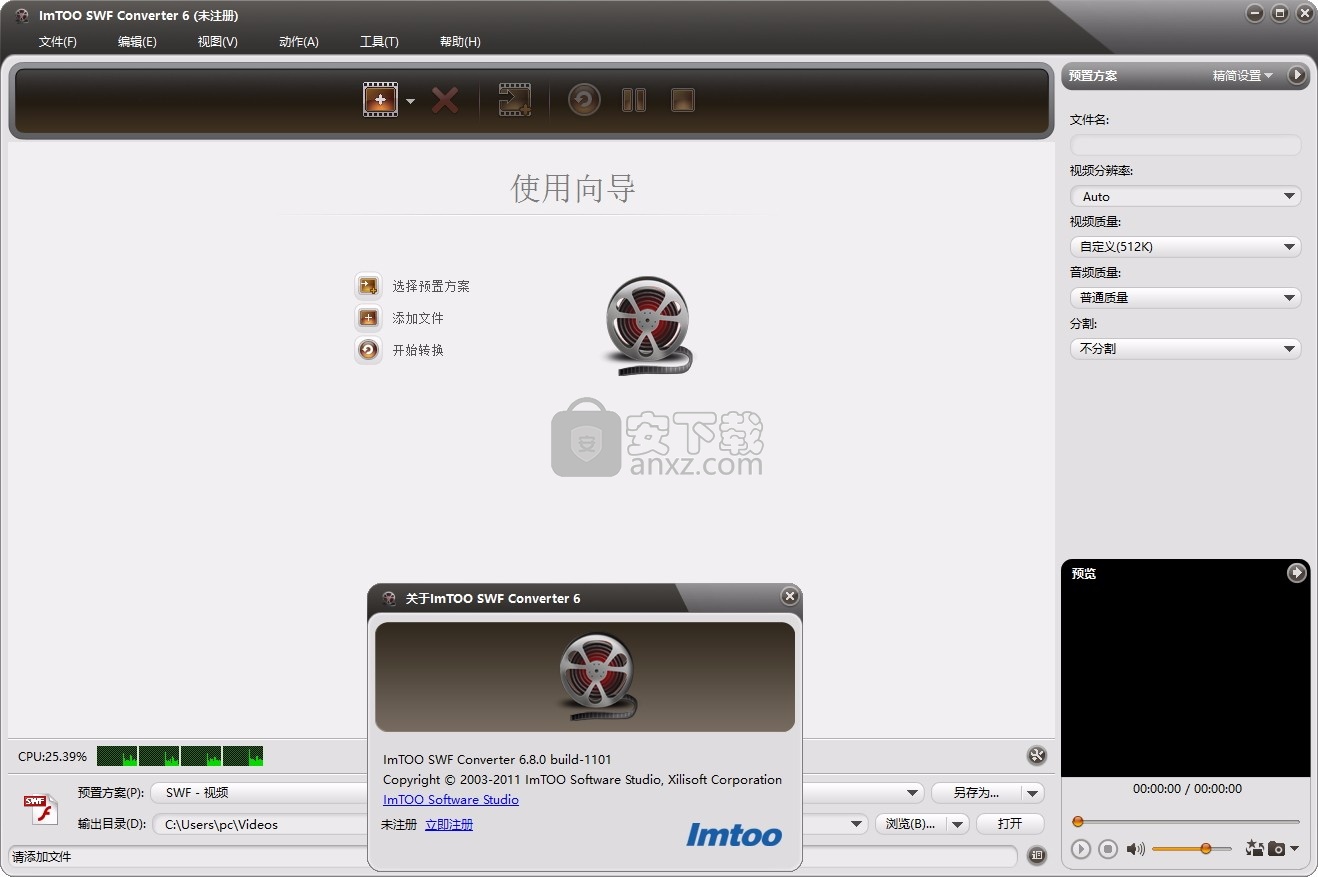
选择配置文件
在“文件”列表中选择一个或多个文件,单击“打开配置文件”下拉列表,
然后在“分类配置文件”列表中选择需要的配置文件。小贴士:
(1)如果您对默认的配置文件参数设置不满意,可以在右侧的配置文件设置面板进行调整。
单击面板上的下拉按钮,选择“基本设置”、“视频编解码”、“音频编解码”
图片编解码”、“元数据”选项,进入相应面板进行参数调整。
(2)您可以在配置文件列表的关键字文本框中输入配置文件的关键字,快速搜索到您想要的配置文件。
选择目的地
单击Browse…在设置面板上的下拉按钮,选择浏览…选项
然后在打开的对话框中选择用于保存输出文件的目标文件夹,并单击OK按钮返回到主窗口。
如果您的电脑已经连接了iPod、iPhone、iPod touch、PSP或其他设备
您可以点击浏览下拉按钮来检查相应的选项,以导出输出文件到您的设备。
开始转换
完成上述设置后,在文件列表中检查需要转换的文件
并单击工具栏上的convert Checked Item(s)按钮开始转换。
您可以在主窗口底部的进度条中查看进度。
提示:在转换过程中,您可以根据自己的需要
随时单击“暂停检查项”或“停止检查项”按钮暂停或停止转换。
人气软件
-

PDFdo PDF Converter(PDFdo PDF转换器) 46.5 MB
/简体中文 -

vCard(vcf)文件生成器 4.24 MB
/简体中文 -

lid converter pdf(PDF转换器) 115.0 MB
/简体中文 -

Any PDF to DWG Converter(pdf转dwg格式转换器) 3.99 MB
/简体中文 -

PDF Image Extraction Wizard(pdf提取图片工具) 5.0 MB
/简体中文 -

Spin 3D Mesh Converter(3d模型格式转换器) 0.32 MB
/简体中文 -

天若OCR文字识别工具 13.5 MB
/简体中文 -

金山PDF转WORD转换器(WPS PDF to Word) 41.3 MB
/简体中文 -

FoxPDF Word to PDF Converter(Word转PDF工具) 13.9 MB
/简体中文 -

Audio Reader XL(文字转语音软件) 73.7 MB
/简体中文


 我速PDF转换器 2.3.1.0
我速PDF转换器 2.3.1.0  金舟PDF转换器 6.7.7.0
金舟PDF转换器 6.7.7.0  极速玩转 v1.0.2.37
极速玩转 v1.0.2.37  嗨格式PDF转换器 v3.6.200.529
嗨格式PDF转换器 v3.6.200.529  PDFChef2021(PDF编辑器) v21.0.0 中文
PDFChef2021(PDF编辑器) v21.0.0 中文  Batch HXS to DOC Converter(HXS转Word转换器) v2020.12.502.2474 破解
Batch HXS to DOC Converter(HXS转Word转换器) v2020.12.502.2474 破解  无敌PDF转JPG工具 v2.2
无敌PDF转JPG工具 v2.2 














